
Масъалаи насбкунии донандаи NVIDIA аксар вақт пас аз такмил додани Windows 10 зоҳир мешавад. Барои ҳалли ин мушкилот шумо бояд ҳамаи ронандагони кӯҳнаро нест кунед ва пас аз насб кардани нав.
Бартараф кардани насби хонандаи NVIDIA дар Windows 10
Ин мақола ба зинаи мазкур тартиби барқарор кардани ронандагони корти видеоро тавсиф хоҳад кард.Дарс: Аз нав насб кардани ронандагони корти видеоӣ
Қадами 1: Нест кардани ҷузъҳои NVIDIA
Аввалан шумо бояд ҳама унсурҳои NVIDIAро нест кунед. Шумо инро дастӣ ё истифодаи истифодаи махсусро иҷро карда метавонед.
Истифодаи коммуналӣ
- Гузаронидани ронандаи дисклетер насб кунед.
- Ба "Ҳолати бехатар" равед. Барои оғоз кардани поин in in + r, дар сатр ворид шавед
msconfig
Ва тугмаи "OK" -ро бо пахшкунии тугмаи "OK" иҷро кунед.
- Дар ҷадвали зеркашӣ, "Ҳолати бехатар" -ро санҷед. Параметрҳо метавонанд ҳадди аққал боқӣ монда шаванд.
- Акнун танзимот ва бозоғозҳоро татбиқ кунед.
- Бойгонӣ бароварда мешавад ва DDU кушоед.
- Ронандаи видеои дилхоҳро интихоб кунед ва бидуни нест кардани "Нест кардан ва аз навбӯзӣ" -ро интихоб кунед.
- Интизори анҷоми тартибро интизор шавед.
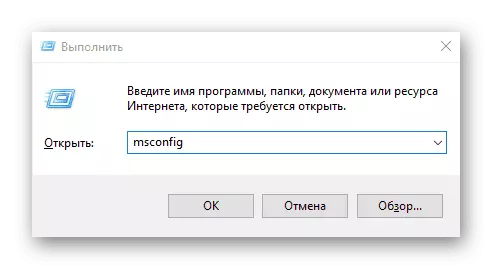


Бартараф кардани мустақил
- Дар тасвири оғоз клик кунед ва "Барномаҳо ва ҷузъҳо" -ро интихоб кунед.
- Ҳама ҷузъҳои NVIDIA-ро ёбед ва нест кунед.
- Дастгоҳро бозоғоз намоед.
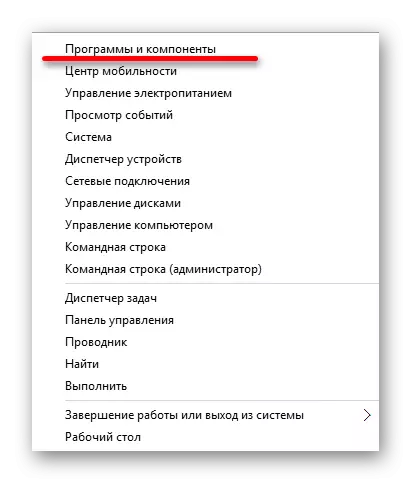

Шумо инчунин метавонед унсурҳои nvidia-ро бо истифодаи дигар корхонаҳо нест кунед.
Ҳамин тариқ, шумо ронандагони мувофиқро зеркашӣ мекунед ва бо камбудиҳо ва талафот азият намебаред.
Қадами 3: Насби ронандагон
Баъд, шумо бояд ронандаи графикро, ки қаблан бор карда шуда буд, насб кунед. Муҳим он аст, ки компютер пас аз бозсозӣ ва ҳангоми насб ва ҳангоми насб ба Интернет дастрасӣ надорад.
- Файли насбкуниро идора кунед.
- "Натиҷаи интихобӣ" -ро интихоб кунед ва "Next" -ро клик кунед.
- Дастурҳоро иҷро кунед ва компютерро дубора оғоз кунед.
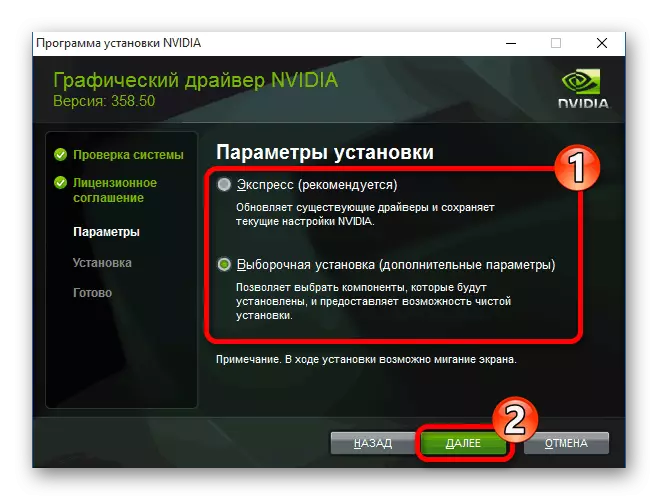
Агар дастгоҳи шумо садо диҳад ва онро дубора равшан мекунад, даҳ дақиқа интизор шавед.
- Win + R нигоҳ доред, агар дар муддати муайян ҳеҷ чиз тағир наёфт.
- Дар тарҳи забони англисӣ
Хомӯш / r.
Ва тугмаи дохилшударо иҷро кунед.
- Пас аз сигналҳои аудио ё пас аз ёздаҳ сония Enterро пахш кунед.
- Бозоғозии компютер вуҷуд дорад. Агар ин тавр набошад, хомӯш кардани тугмаи маҷбурӣ тавассути нигоҳ доштани тугмаи барқ. Вақте ки компютер бори дигар фаъол аст, ҳама чиз бояд кор кунад.
Пас аз иҷрои ҳамаи қадамҳои дар боло тавсифшуда ронанда барои корти видеои NVIDia дар система насб карда мешавад ва худи дастгоҳ дуруст кор хоҳад кард.
Мушкилоти насбкунии донандаи NVIDIA дар Windows 10 ба осонӣ аз нав насб кардани ҷузъҳои мувофиқаи нармафзор ҳал карда мешавад. Пас аз насби тоза, ОБ ягон хатогиҳоро ошкор намекунад, зеро он одатан пас аз маркази навсозӣ ба таври худкор бор карда мешавад.
